初心者でも迷わない!GitHub・Git・Git Bashの違いとインストール&使い方完全ガイド
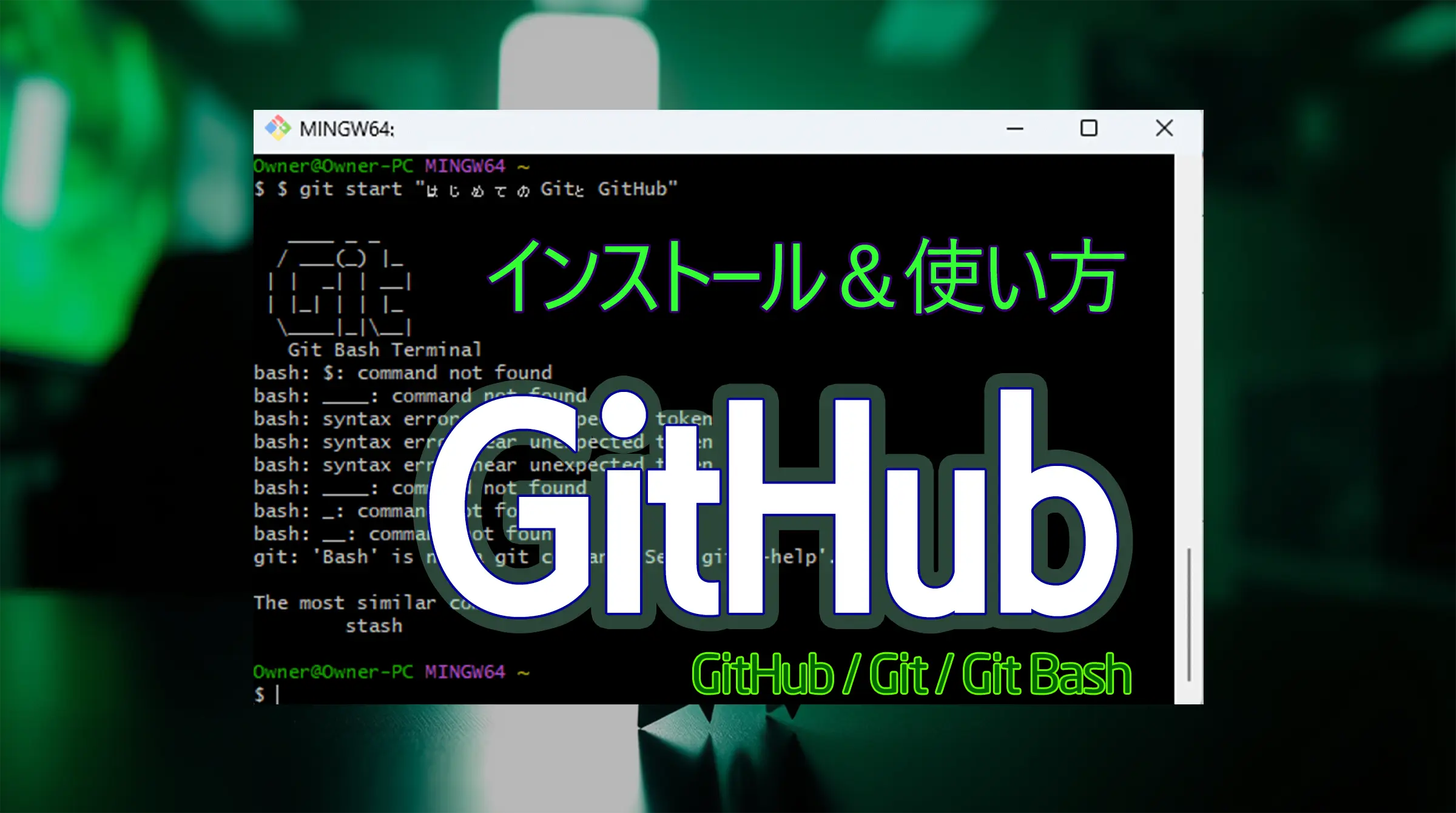
生成AIを使っていると、モデル配布やカスタムノードなどで
頻繁にお世話になるGitHub。
ですが、使う機会は多くても
「そもそも GitHub とは何ができる場所なのか?」と疑問に思ったことはありませんか?
この記事では、画像生成AIをメインに扱う私の視点から、
AIユーザーのためのGitHubの基礎と活用ポイントを分かりやすく解説していきます。
GitHub(ギットハブ)とは?
GitHubは、プログラムのコードを公開・共有・管理するためのWebサービスです。
世界中のエンジニアや研究者が、ソースコードやプロジェクトをアップしており、
無料で誰でもアクセスしてダウンロード、インストールができます。
目次
Git・Git Bash・GitHub の違いを整理
初めて触れると混乱しやすい3つですが、実はそれぞれ役割がまったく違います。
ざっくり分けると「仕組み」「ツール」「サービス」です。
| 名称 | 種類 | 役割 | 補足 |
|---|---|---|---|
| Git | ソフトウェア(バージョン管理システム) | ファイルやコードの「履歴」を記録・管理する仕組み | コマンドラインで動作する、開発者にとっての“エンジン部分” |
| Git Bash | ツール(ターミナル環境) | Gitを操作するための窓口(特にWindows向け) | Linuxの「Bash(シェル)」を使えるようにしたツール |
| GitHub | Webサービス(クラウド) | Gitで管理したデータをインターネット上で共有・公開できる場所 | チーム開発やバックアップに利用される |
使用例
Git は「履歴を記録する仕組み」。
→ 例:「このファイル、昨日どう書いてた?」を簡単に戻せる。
Git Bash は「その仕組みを操作するツール」。
→ 例:黒い画面(コマンドプロンプト)で、git add や git commit を入力する場所。
GitHub は「その記録を共有する場所」。
→ 例:インターネット上でチームや他人とコードを共有できる。
Gitの活用と用途
Gitは「バージョン管理ツール」で、ファイルの変更履歴を記録・管理し、過去に戻れたり、共同作業がスムーズにできるようにするためのツールですが、実際にはさまざまな分野の人が、それぞれの目的で活用しています。代表的な用途は以下のとおりです。
| 主なユーザー | どう使っている? | 用途の具体例 |
|---|---|---|
| プログラマー・エンジニア | ソースコードの管理 | アプリ、Webサービス、ゲームの開発など |
| Webデザイナー | HTML/CSS/JSなどの変更管理 | LP制作、サイト構築、WordPressテーマ編集など |
| AI・データサイエンティスト | Pythonコードやモデルのバージョン管理 | 機械学習プロジェクト、実験記録など |
| ドキュメント制作者 | テキスト(Markdownなど)の履歴管理 | 技術文書、マニュアル、ブログなど |
| チーム開発者全般 | 複数人で作業しやすくする(分岐・統合) | GitHubを使ったコラボレーション開発 |
AIクリエイターにとっての GitHub の使いどころ
1. ComfyUI / WebUI の“カスタムノード”を入手する場所
AIクリエイターにおける最大の GitHub の役割は・・・
- InstantID
- IP-Adapter Plus / Advanced
- FaceID
- AIO preprocessors
- ControlNet関連
- Flux関連ノード
- 便利ノード(comfyui_controlnet_aux、was-node-suite 等)
これらはほぼ全部 GitHub が公式配布元です。
 未来
未来Hugging Face に置かれることもあるけど、多くは GitHub が最新版です。
2. 新しいAIツールの “初出” は GitHub
HuggingFace には「モデル(重み)」が置かれていますが、
AIの便利ツール / UI / エクステンション → GitHub 初出
例:
- Fooocus
- ComfyUI
- AUTOMATIC1111 WebUI
- sd-webui-extensions
- ライト版画像変換ツールなども全部 GitHub
ツールそのものは GitHub で管理されるという大前提がある。
3. バージョン更新の追跡ができる場所
GitHub の強みは “変更履歴(Changelog)” が一瞬でわかること。
AIクリエイターが特に気になる
- ノードの更新内容
- バグ修正
- 互換性(SDXL対応したか?Flux対応したか?)
- deprecated(古いバージョンで発生するエラー)
HuggingFace はモデル更新には強いけど、
ツール更新の管理は GitHub が圧倒的に分かりやすい。
4. エラー検索で一番ヒットするのは GitHub Issues
unexpected keyword argumentNo link found in parent graphAttributeError- 依存関係の問題
- ノードが出てこない
こういう問題の答えのほとんどが GitHubのIssues に書いてある。
5. モデル作者が提供する “インストール方法の詳細” は GitHub にある
LoRA・モデルそのものは HuggingFace に置かれていますが
- 推論スクリプト
- ComfyUI ノードのサンプル
- 教育的な Notebook
- 実装のコード
- ライセンスの全文
- 研究者の論文リンク
は GitHub が本体になっていることが多い。
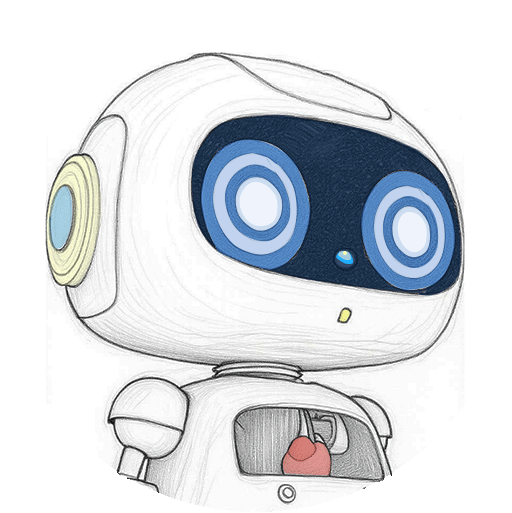 SAKASA
SAKASAAI制作の深い部分は GitHub にあるイメージだね。
6. HuggingFace では扱いにくい大規模プロジェクトが存在する
- ControlNet
- Stable Diffusion WebUI
- Kohya_ss
- Fooocus
- InvokeAI
- ComfyUI のベースコード
HuggingFace はモデル特化だから、
プロジェクト本体は GitHub じゃないと管理できない。
AIクリエイター向け「これだけ覚えれば GitHub は十分」
AIクリエイターが GitHub でやるのは基本的に 3つだけ。
【① ダウンロード(Clone or Zip)】
モデル作者が配布する
- カスタムノード
- ツール本体
- スクリプト
をダウンロードする。
【② Releases から ZIP を入れる】
GitHub の「Releases」は最新の安定版が並ぶ棚。ComfyUI ノードの正しい更新は大体ここにある。
【③ Issues でエラー原因を調べる】
Comfy の複雑なノードを扱う人は絶対役立つ。
- 同じエラーを出してる人がほぼ必ずいる
- 開発者の返答もある
- ワークアラウンド(回避策)が書かれてる
こんな使い方も出来る!
VSCode(エディタ + 軽いGit機能)
LoRA制作のプロジェクトをVSCodeで管理する場合、GitHubはとても役立ちます。
VSCodeは、Gitを「最低限操作できるエディタ」で、標準でGit連携機能が搭載されています。
(※ただし、VSCode自体にはGit本体は含まれておらず、別途Gitのインストールが必要です)
VSCodeでは、日常的なGit操作のほとんどが行えます。
・変更のステージング
・コミット
・プッシュ / プル
・差分の確認
・Git管理されたフォルダの直接編集
LoRAの設定ファイルやスクリプトを管理する用途であれば、VSCodeだけで十分なGitワークフローが組めます。
VSCodeを使用して学習を効率化する

【AI生成・LoRA制作向け】メモ管理とタグ編集を【VS Code】で効率化する方法 VS Codeで快適作業環境 Windowsのメモ帳を愛用していましたが、ふと、思い立ってVScodeを使い始めました。 メモ帳でも問題なかったのですが・・・やはりビジュがね。 と…
LoRA 制作でGitHubをバックアップに使う
1. 学習設定(configファイル)の管理
LoRA学習で扱う:
config.jsondataset_config.jsontraining_arguments.json- 学習スクリプト(.py)
- LoRAのレシピ(メモ書き)
これらをGitHub で管理する。
VSCodeで管理 → GitHubに push で
「どの設定でどのモデルを学習したか」を時系列で残せるため便利。
2. 学習スクリプトのバージョン管理
Kohya_ss ではなく独自に学習スクリプトをいじるタイプの人向け
例:
- augment をカスタムした
- 角度をランダム化する処理を追加
- ファイル自動整理ツールを作った
- フォルダ構成のテンプレを作った
= GitHub が最適。
3. Dataset 構成やタグスクリプトの管理
画像は GitHub に置かないけど、
画像のリストやタグ管理スクリプトは GitHub に置く。
dataset/
├ image_list.txt
├ caption_rules.md
└ rename_script.py
こういう「小さな便利ツール」の保管場所として使用。
4. VSCode でワークスペースごと管理する事も出来る
VSCode=フォルダごとプロジェクト管理
→ GitHub=そのまま丸ごとバックアップ
この流れはかなり一般的で、特に RunPod や Colab で学習している人は、
ローカルに設定を残しておかないと全部飛ぶため GitHub をよく使います。
OS別:Gitのインストール方法
GitはどんなPCにもインストールできます。
| OS | インストールできる? | 方法 |
|---|---|---|
| Windows | 可能 | 公式サイトから .exe をダウンロード |
| macOS | 可能 | Homebrew または Xcode Command Line Tools 経由 |
| Linux | 可能 | apt、dnf、yum などのパッケージマネージャ経由 |
Windows
- Git公式サイト にアクセス
- 「Download for Windows」をクリックしてインストーラー(
Git-*.exe)をダウンロード
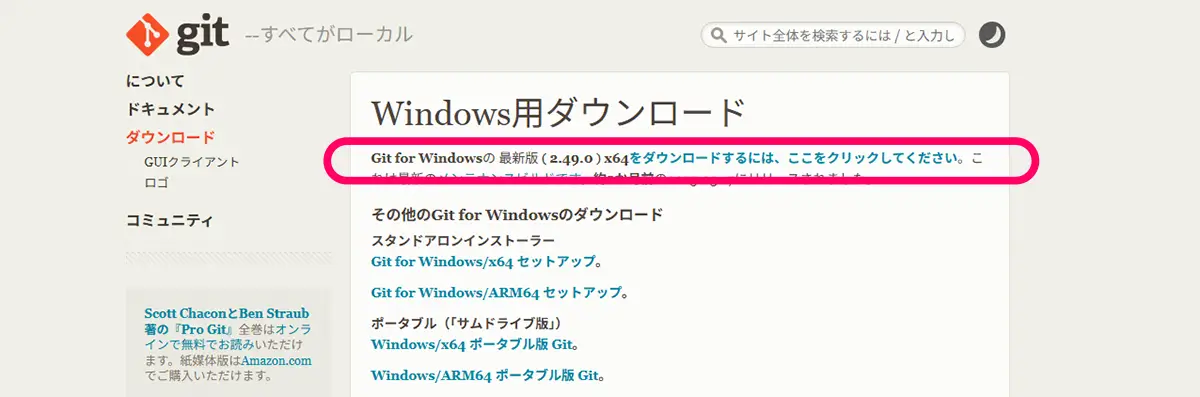
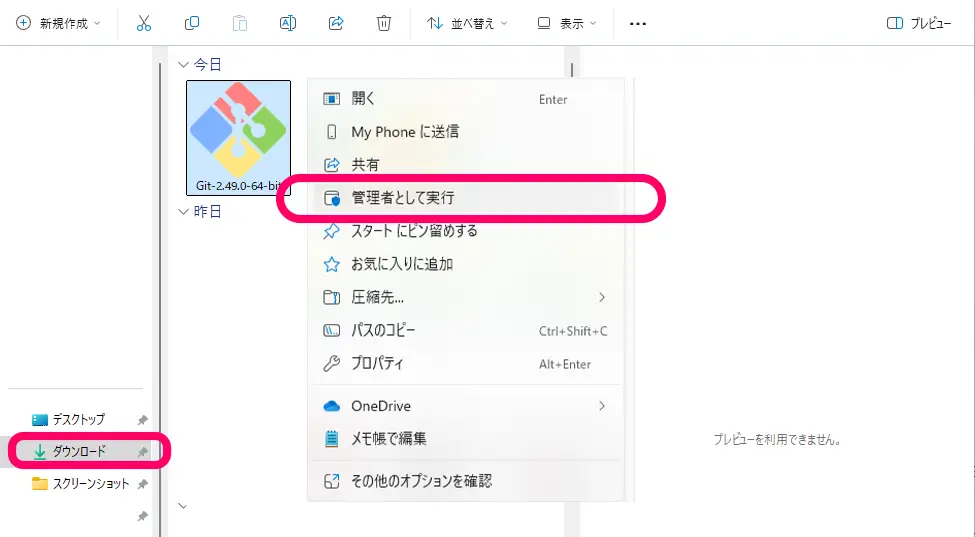
3.ダウンロードした .exe を右クリック管理者として実行してインストール。
基本的には全て「Next」を押して進めるだけです(設定はデフォルトで問題なし)
4.インストール後は「Git Bash」という専用*CLI(アプリ)も使えます
※ CLI(コマンドライン・インターフェース)とは、Windows Terminal、PowerShell、CMDなど、キーボードでコマンドを入力して操作するインターフェースの事を指します。対してGUI(Graphical User Interface)は、マウスで操作する画面(ボタン・ウィンドウなど)を指します。
インストール後、「ターミナル」や「Git Bash」を開いて、 git --versionと、入力してみて下さい。(ターミナルの開き方は、下の説明をご覧下さい。)
macOS
方法①:Homebrewを使う(おすすめ)
※ Homebrew(Mac用パッケージ管理ソフト)が必要です。なければ先に以下を実行
/bin/bash -c "$(curl -fsSL https://raw.githubusercontent.com/Homebrew/install/HEAD/install.sh)"ターミナルを開いて、以下のコマンドを入力
brew install git方法②:Xcodeのコマンドラインツールを使う
ーミナルで以下を実行すると、Gitを含む開発ツールがインストールされます
xcode-select --installLinux(Ubuntuなど)
ターミナルを開いて以下のコマンドを実行
sudo apt update
sudo apt install git他のディストリビューションでも、ほとんどの環境で同様にインストール可能です。
Gitをインストールしたあとの確認方法
インストールできたかを確認するには、ターミナルまたはコマンドプロンプトで
git --versionと入力します。
ターミナルの開き方
※ Windows のターミナルの起動方法…
Windows Terminal起動方法
- スタートメニューで、左クリック➡
ターミナルもしくは、「Windows Terminal」と検索して起動
※ デフォルトでは PowerShell または WindowsPowerShell)が開きます
画像生成用途の場合は、コマンドプロンプト(CMD)と相性が良いです。
pip install や conda などのモダン開発向けコマンドは、PowerShellと相性が良いです。
(※コマンドプロンプト(cmd)をWindows Terminal から開く為の設定方法はこちらの記事をご覧ください。)
Windows Terminalは、タブを切り替えて複数のシェルを使う事が出来ます
- 上部の
+ボタンから新しいタブを開けます
※Microsoft 公式も「Windows Terminal」を推奨
※ Mac のターミナルの起動方法…
ターミナル起動方法
- **「Command ⌘ + Space」を押して、「Spotlight検索」**を開く
- 検索バーに「ターミナル」と入力してEnter
または、以下の手順でも開けます:
アプリケーション → ユーティリティ → ターミナル
※ Linux のターミナルの起動方法…
Linuxターミナル起動方法
- 1,:
Ctrl + Alt + Tを同時に押す(多くのLinuxディストリビューションで共通) - 2,:アプリケーション一覧から「ターミナル」または「Terminal」で検索して開く
Ubuntu、Fedora、Debianなど、ほとんどのLinux環境に標準で搭載されています。
※ PowerShell の起動方法…(Windows)
PowerShell(パワーシェル)**は、Windowsに標準搭載されている、より高度な操作ができるコマンドラインツールです。見た目はコマンドプロンプトと似ていますが、より多機能で、プログラミング的な処理も得意です。
PowerShell起動方法
1,スタートメニューで「PowerShell」と検索してクリック
※ コマンドプロンプト(cmd)の起動方法…(Windows)
Windowsキー + Rを押す
「cmd」と入力してEnterを押す
または、スタートメニューで「コマンドプロンプト」と検索してもOK!
コマンドプロンプト(cmd)は、Windowsのターミナルからも開く事が出来ます
(※コマンドプロンプト(cmd)をWindows Terminal から開く為の設定方法はこちらの記事をご覧ください。)
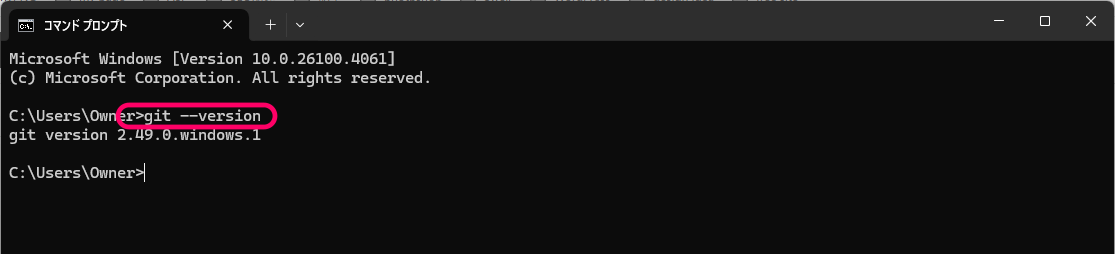
git version 2.xx.x のようにバージョンが表示されれば成功です。
インストール後にやるべき初期設定
Gitを使う前に、ユーザー情報を登録しておきましょう(全OS共通)
git config --global user.name "あなたの名前"
git config --global user.email "あなたのメールアドレス"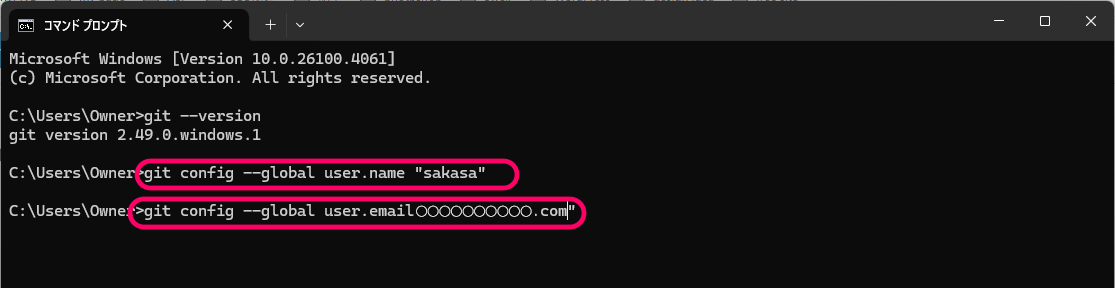
設定の確認
git config --listGitHubとCLIの関係
GitHubにあるツールは、たいてい「コマンドでインストール」します。
たとえば Whisper(音声認識ライブラリ)は、以下のような形でGitHubから直接インストールします
pip install git+https://github.com/openai/whisper.gitこのコマンドの意味は…
pip install→ Pythonのライブラリをインストールgit+https://...→ GitHubのURLからコードを直接取得する
CLIを使って、GitHubのソースコードをそのまま取り込んでいる。
GitHubにあるものは何でもインストールできる
基本的には ライセンスが許可されているものはOK。
ただし、以下は注意が必要です
- 「開発途中」のものは動かないことがある
- ライセンスが商用NGな場合もある
- セキュリティ上、信頼できる人のコードかを確認することが大事
GitHub × CLI = 最強の組み合わせ
GitHubにある便利なツールやスクリプトを、CLIを使ってインストール・実行するための方法
| GitHub | プログラムのコードやプロジェクトを保存・共有するWeb上の倉庫(リポジトリ)。 誰かが作ったツールやソースコードを自由に見たり使ったりできる。 |
| CLI(Command Line Interface) | 文字だけで操作する画面(黒い画面)。例:ターミナルやコマンドプロンプト。GUIのようにボタンはなく、キーボードでコマンドを打って操作する。 |
| pip + GitHub URL | Pythonのパッケージ管理ツール pip を使って、GitHubにあるツールを直接インストールする方法。例: pip install git+https://github.com/~ |
- GitHub にあるPythonツールを使いたい場合(例:画像変換ツールなど)
- CLI(ターミナル)を開いて、
pip install git+GitHubのURLを実行(= GitHub上のコードをPCに取り込む)- ツールが自分のPCで使えるようになる
「手動版でGitHubからソースコードをダウンロードして使う方法」
「手動版でGitHubからソースコードをダウンロードして使う方法」とは、CLIを使わず、Webブラウザだけで操作する方法のことです。
「手動版」とは?
CLIを使わずに、次のようなステップで進める方法を「手動版」といいます
- GitHubのページをブラウザで開く
- ZIPファイルとしてコードをダウンロード
- 自分のパソコンで解凍(展開)
- Pythonやエディタで中身を確認・実行する
つまり、「git clone」や「pip install git+…」のようなコマンドを使わない方法です。
Step 1: GitHubページを開く
URLを開きます
https://github.com/openai/whisperStep 2: 緑色の「Code」ボタンをクリック
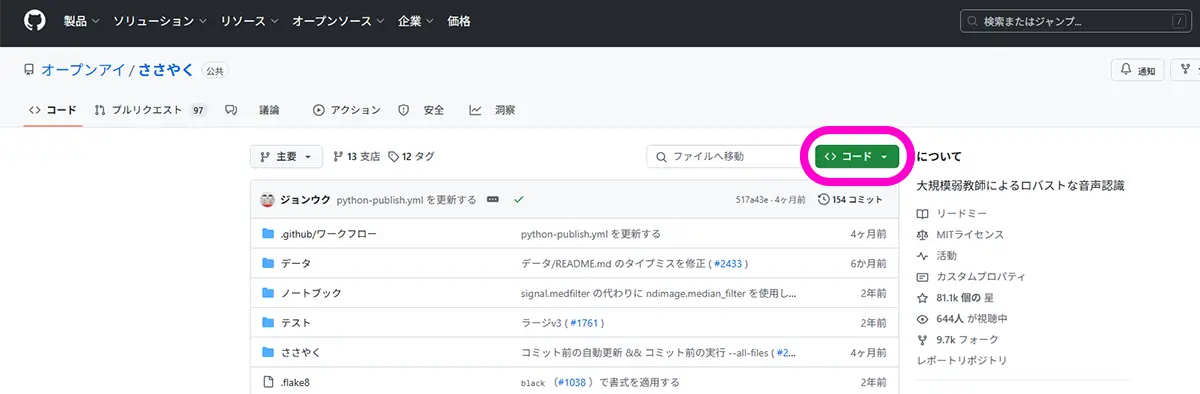
Step 3: 「 ZIPをダウンロード」を選択
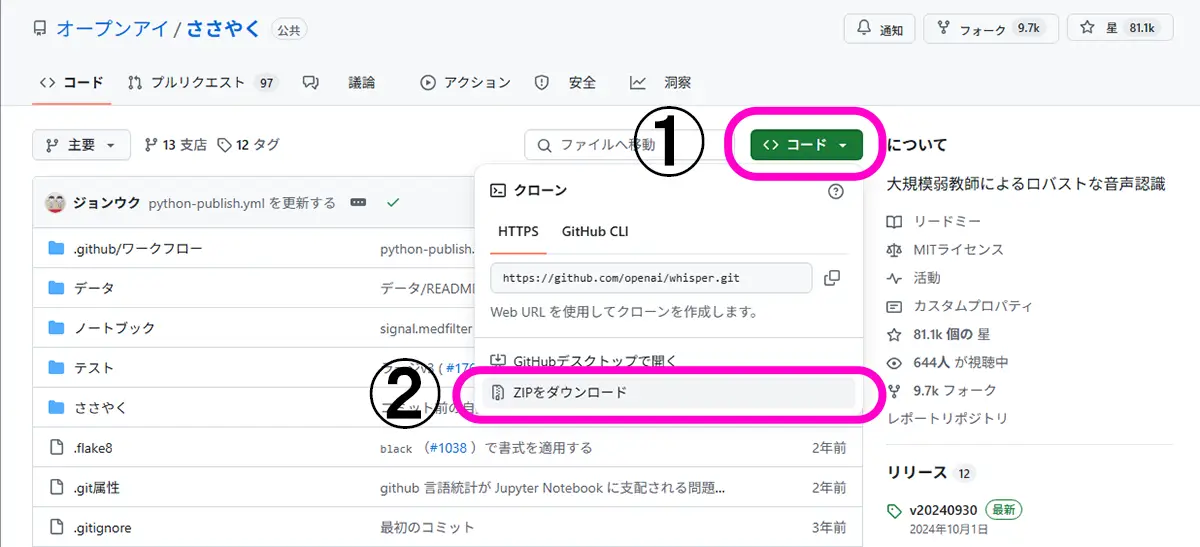
ZIP形式で全ファイルがダウンロードされます。
Step 4: ZIPを解凍する
ダウンロードされた whisper-main.zip を右クリックして「展開(または解凍)」します。
展開後、フォルダの中には次のようなファイルが入っています
whisper/(ライブラリ本体)setup.py(インストール用スクリプト)README.md(使い方)- その他コードファイル
Step 5: 自分のPython環境で実行する
仮想環境などを準備した上で、以下のように中のコードを動かすことができます
cd whisper-main
python setup.py installあるいは、ライブラリとして使わず whisper/transcribe.py のようなファイルを直接実行することも可能です。
手動 vs 自動(CLI)
| 方法 | 特徴 |
|---|---|
| 自動(CLI) | コマンド1行で高速。Gitやpipが必要。 |
| 手動(GUI) | コマンド不要で安心。初心者向け。 |
初心者の方 → まずは「手動ダウンロード」で中身を見てみて、慣れてきたら → CLIでの pip install や git clone がスピーディで便利です。
GUI Gitクライアント
Gitにはコマンドラインだけでなく、GUI(グラフィカルユーザーインターフェース)クライアントも多数存在します。
コマンドが苦手な人や、視覚的に管理したい人にとってとても便利です。
GUI Gitクライアントができること
GUIクライアントは、Git(バージョン管理)操作をわかりやすくするツールです。
- GitHub上のコードを**ダウンロード(=クローン)**する
- ファイルの変更履歴を見る
- 編集したコードをアップロードする(プッシュ)
🚫 できないこと
- Pythonスクリプトを実行する
- インストール処理(pip)をする
- ツールとしてPCにセットアップする
これらは CLI(ターミナル)やPython環境が必要です。
正しい使い方の流れ(GUI+CLI)
たとえば、GitHubにあるPythonツールを使いたい場合:
- GUIクライアントでGitHubからコードをクローンする
→ SourcetreeやGitHub DesktopなどでOK - PCのローカルにそのコードがダウンロードされる
→ フォルダとして確認できる - CLI(ターミナル)でその中に移動し、pipなどでインストール or 実行
例: ダウンロードしたフォルダ
pip install -r requirements.txt
python tool.py代表的なGUIクライアント
1. Sourcetree(ソースツリー)【初心者におすすめ】
LoRA学習者向け評価⭐⭐⭐★★
→ 機能は優秀だが、フォルダ量が多いLoRAプロジェクトでは重くなりがち。- 公式サイト:https://www.sourcetreeapp.com/
- 対応OS:Windows / macOS
- 特徴:
- 無料で使える
- GitとMercurial両方に対応
- 視覚的にブランチ・コミットを管理しやすい
- Git初心者にも使いやすいUI
- 向いている人
- Gitを使い始めたばかりの人
- コミット履歴やマージの流れを視覚的に把握したい人
2. GitHub Desktop
LoRA学習者向け評価⭐⭐⭐⭐★
→ バックアップ目的なら一番使いやすい。- 公式サイト:https://desktop.github.com/
- 対応OS:Windows / macOS
- 特徴:
- GitHubとの連携に特化
- シンプルで使いやすい
- GitHubのアカウントを使ってすぐ使い始められる
- 向いている人:
- GitHubを主に使う人
- 難しい操作はせず、基本的な操作だけしたい人
3. GitKraken
- 公式サイト:https://www.gitkraken.com/
- 対応OS:Windows / macOS / Linux
- 特徴:
- モダンで見やすいUI
- ブランチの操作や履歴確認がとても直感的
- 商用利用では一部有料(個人・教育利用は無料枠あり)
- 向いている人:
- 複雑なプロジェクトを扱う中〜上級者
- 見た目にもこだわりたい人
4. Fork
LoRA学習者向け評価⭐⭐⭐⭐⭐
→ スクリプト管理や複雑な履歴を扱うなら最強。- 公式サイト:https://git-fork.com/
- 対応OS:Windows / macOS
- 特徴:
- 高速で軽快な動作
- UIがシンプルで高機能
- 有料だが試用は無期限
- 向いている人:
- SourcetreeやGitKrakenよりも軽快な操作感を求める人
| 状況 | おすすめのクライアント |
|---|---|
| Gitに慣れていない | Sourcetree、GitHub Desktop |
| GitHubしか使わない | GitHub Desktop |
| ブランチやマージを視覚的に管理したい | GitKraken、Sourcetree |
| 軽くて高機能なものがいい | Fork |
あわせて読みたい

ローカルCLI(Pythonスクリプト)の為の【PyTorch+CUDA】のインストール手順 PyTorch + CUDA のインストール GPUとCUDAの互換性を確認する方法 PyTorch・Stable Diffusion・ComfyUI など、GPUを使うAIツールを動かすときは「GPUがCUDAに対応してい…

